Google Apps : comment limiter la collecte de données sur votre smartphone Android
Google est passé maître dans l'art de collecter des données. Et bien entendu, cette pêche aux infos personnelles s'applique sur l'ensemble des services et applications du géant californien. Toutefois, il existe certains moyens pour limiter le transfert de ces données, notamment depuis votre smartphone. On fait le point ensemble.
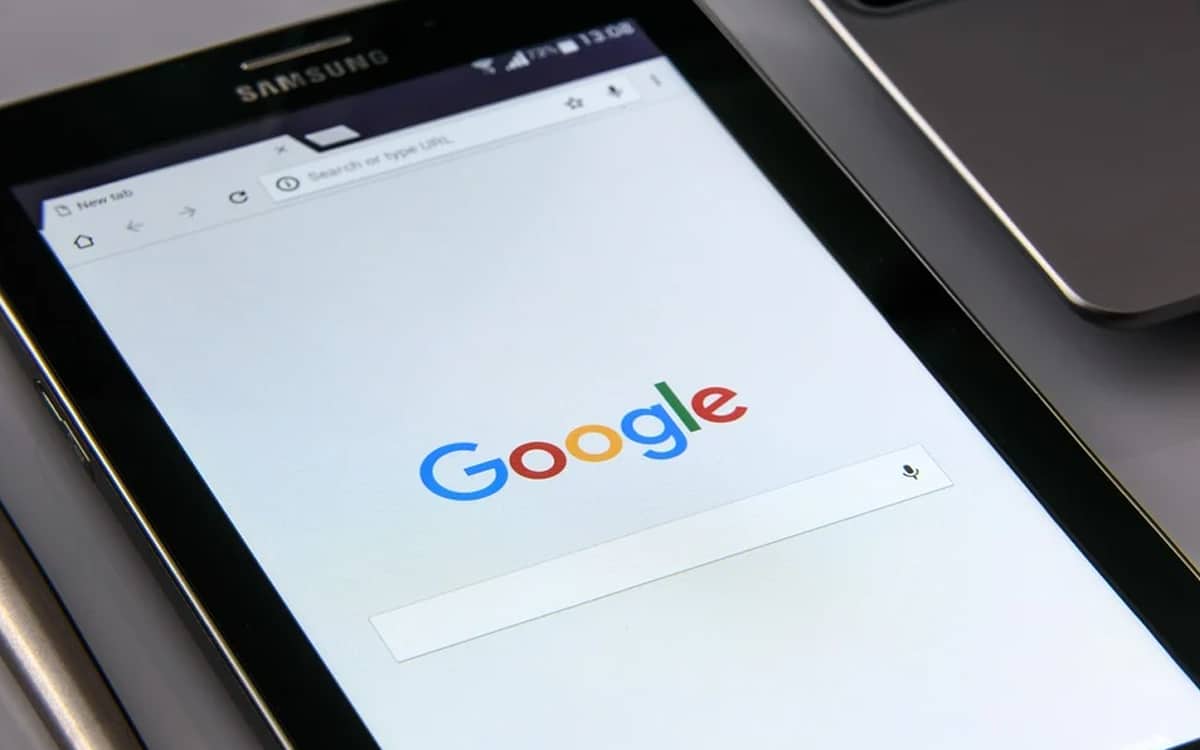
Comme vous le savez peut-être, le récent procès intenté par la justice américaine contre Google a mis en lumière des pratiques plutôt inquiétantes de la part du géant californien. En effet, il est avéré que les dirigeants et les ingénieurs de la firme de Mountain View ont travaillé main dans la main pour rendre l'accès aux paramètres de confidentialité sur Android le plus complexe possible.
Le but étant évidemment de décourager les utilisateurs d'y jeter un coup d'œil, et de limiter par extension la collecte de données personnelles essentielles à Google pour ses activités publicitaires. Et justement, nous allons voir dans ce tutoriel quels sont les différents outils à votre disposition pour limiter la collecte de données personnelles des applications Google sur votre smartphone Android.
Comment limiter la collecte des données personnelles sur votre smartphone
Réinitialiser l'identifiant publicitaire
La première marche à suivre consiste à aller fouiner dans les paramètres de votre smartphone Android. Nous allons commencer par la rubrique Publicités et vie privée. Avant toute chose, désactiver les publicités personnalisées de sorte qu'aucun annonceur ne puisse vous envoyer de la publicité ciblée.
Ceci fait, attardons-nous sur l'identifiant publicitaire. Voyez vous, chaque smartphone possède un identifiant publicitaire, une sorte de plaque d'identification utilisée par les différents trackers pour vous proposer de la pub personnalisée. Il est certes impossible de désactiver définitivement cette fonctionnalité. Cependant, vous pouvez cliquer sur l'onglet Réinitialiser le profil publicitaire.
De sorte, vous briserez la chaîne du traçage publicitaire en place, vous remettez les pendules à zéro si vous préférez. Notez qu'il est possible de réinitialiser son identifiant publicitaire à volonté :
- Dans le même ordre d'idée, rendez-vous ensuite dans l'onglet Annonces. Ici, vous pourrez également réinitialiser votre identifiant publicitaire et vous pourrez surtout désactiver la personnalisation des annonces sur les services Google
- Notez qu'il est également possible de désactiver la personnalisation des annonces dans l'onglet Vie privée > Options Avancées > Commandes relatives à l'activité. Tout en bas de la page, cliquez sur Accéder aux paramètres des annonces et décochez le bouton
Désactiver les fonctions de localisation
Toujours dans l'onglet Vie Privée des paramètres de votre smartphone, direction la rubrique Historique des positions Google. En décochant l'historique des positions, Google ne sera plus en mesure d'enregistrer les lieux où vous vous rendez avec votre smartphone Android.
En contrepartie, “vous ne verrez plus de recommandations basées sur les lieux où vous vous êtes rendu ou de conseils sur votre trajet domicile-travail”, avertit Google. La firme poursuit : “L'enregistrement des activités sera suspendu sur l'ensemble des sites, des applications et des appareils connectés à ce compte”. Notez qu'en désactivant ce paramètre, Google vous informera que vos précédents historiques de position sont toujours enregistrés. Cliquez sur Supprimer l'ancienne activité si vous désirez tout effacer.
À lire également : Google assure qu’il « protège votre vie privée » dans Gmail, Drive et Photos
Ceci fait, revenez dans les paramètres et cliquez sur l'onglet Données de localisation :
- Désactivez l'accès informations localisation pour éviter que les services Google ne collectent votre position via les fonctionnalités GPS ou les connexions Wi-Fi et Bluetooth de votre smartphone Android
- Rendez-vous ensuite dans l'onglet Localisation pour consulter la liste des applications disposant de l'autorisation d'accéder à la position de votre appareil. Cliquez sur n'importe laquelle et choisissez entre ces trois options : Toujours autoriser, Autoriser seulement si l'appli est cours d'utilisation et Refuser
Direction les Commandes relatives à l'activité
Ceci fait, retournez dans l'onglet Vie privée > Options Avancées > Commandes relatives à l'activité. Dans cette section particulièrement importante, vous pouvez choisir comment les applications Google enregistrent vos données. Commençons ici par le premier onglet, à savoir l'Activité sur le Web et les applications.
En désactivant cet onglet, vous empêcherez Google (dans une certaine mesure évidemment) d'enregistrer votre activité sur les sites et applications comme votre position, votre historique de navigation, etc. Notez que cela empêchera également Google d'inclure l'historique de Chrome et les différentes activités liées aux sites, applis et à vos autres appareils qui utilisent les services Google.
Faire dérouler ensuite l'écran, sans vous attarder sur l'historique des positions (déjà abordé plus haut) et accéder au volet dédié à votre historique YouTube. Désactivez le bouton pour empêcher Google de se servir de votre historique de visionnage et de recherche pour vous proposer des recommandations “plus pertinentes“. Notez qu'il est également possible de consulter et supprimer votre historique d'activité YouTube intégralement.
Museler l'Assistant Google
Installé nativement sur n'importe quel appareil Android, il vous sera impossible de vous débarrasser de l'Assistant Google. Néanmoins, vous pouvez nettement limiter son intrusion sur votre smartphone Android. Voici la marche à suivre :
- Ouvrez l'application Google puis tapotez l'onglet Plus, situé tout en bas à droite de votre écran
- Rendez-vous dans les Paramètres > Assistant Google > Appareils > Téléphone et désactivez l'assistant Google
- Revenez sur la page précédente et cliquez sur l'onglet tout en haut intitulé Vos données dans l'Assistant
- Maintenant, faites vous plaisir en décochant tous les onglets présents dans la section Commandes communes à tous les produits Google. Vous désactiverez ainsi tous les différents modules de collecte de données liées à l'Assistant Google
Arrêter les applications en tâche de fond
Les applications Google récoltent et transmettent des informations en permanence, même quand vous ne les utilisez pas. Dans un premier temps, rendez-vous dans l'onglet Applications dans les Paramètres de votre smartphone, puis cliquez à nouveau dans Applications. Vous obtiendrez la liste complète de vos applis, et vous pourrez choisir de les désactiver et/ou de forcer l'arrêt.
Revenez maintenant au menu précédent, direction Lancement d'application. Tapotez les trois points situés en haut à droite de l'écran, puis allez sur Gérer manuellement. Ici, vous pourrez choisir quelles applis a le droit de se lancer automatiquement à l'allumage du smartphone, et surtout quelles applis a le droit de s'exécuter en arrière-plan. Profitez-en pour faire le ménage.